
Você está lendo este artigo em um navegador da web. Mas e se você quisesse ficar on-line sem usar um navegador? É mesmo possível? E por que você iria querer?
Os navegadores da Web são incrivelmente populares, mesmo aparecendo em Smart TVs. Mas você sabia que não precisa de um navegador para ficar online? Embora seja vital para navegar na web, os navegadores não são completamente necessários. Isso realmente depende do que você planeja fazer online.
Afinal, a internet existia antes da World Wide Web. Muitas outras ferramentas e protocolos estão disponíveis, permitindo que você fique on-line sem um navegador.
Por que usar a Web sem um navegador?
Tudo soa um pouco louco, não é? Por que alguém iria querer acessar a World Wide Web sem um navegador? Bem, não é tão louco quanto você imagina.
- Segurança e privacidade: talvez seu sistema esteja comprometido. Os vírus geralmente limitam a forma como seu navegador pode ser acessado e os sites que você pode visitar. Como alternativa, você pode não conseguir acessar o site que deseja visitar ou baixar o arquivo de que precisa.
- Nenhum navegador: seu navegador pode não funcionar. Poderia ter sido desinstalado; talvez você nunca tenha tido um no primeiro colocado (incomum, mas não impossível). Você precisará saber como fazer o download do Chrome (ou do aplicativo de navegação escolhido) sem um navegador.
- Navegador bloqueado: existe também a possibilidade de o seu navegador ter sido bloqueado para ficar online. As configurações dos pais estão sendo executadas no seu computador? Você está no trabalho, tentando ficar online quando deveria estar trabalhando? Se assim for, o que segue é apenas para aconselhamento; Você segue todas as instruções nesta página por sua conta e risco.
- Conexão lenta: isso pode afetar a capacidade do seu computador de baixar arquivos HTML. Talvez os anúncios ou os scripts do navegador estejam diminuindo sua conexão? O site atinge o tempo limite, mas hospeda um arquivo que você precisa?
- PC antigo com navegador incompatível: PCs lentos também têm problemas para executar páginas da web modernas. Isso pode ser um problema de processamento ou pode ser uma dificuldade para o navegador existente navegar em muitos sites populares.
Baixando arquivos sem um navegador
Você não tem navegador, mas precisa baixar um arquivo. Talvez você precise saber como instalar um navegador da Web se não tiver um; talvez seja algo completamente diferente. Você não tem um dispositivo secundário e, certamente, não há como transferir dados de, digamos, um smartphone para o seu PC.
Como você vai fazer isso?
FTP
Talvez a maneira mais óbvia de pegar arquivos seja usando o FTP. Você tem duas opções aqui: um é um cliente FTP dedicado (como o FileZilla FileZilla - Por que este cliente FTP triunfa sobre os seus concorrentes? FileZilla - Por que este cliente FTP triunfa sobre seus concorrentes? Aplicativos portáteis tornam você independente. Armazenado em um pendrive ou no seu Dropbox pasta, todas as suas ferramentas essenciais estarão ao seu alcance onde quer que você vá. Você não terá que instalar nada também. O outro é usar a linha de comando.
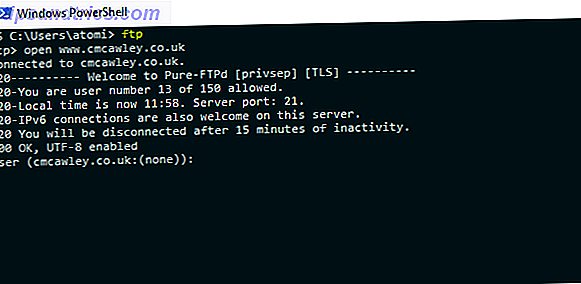
Usando o Windows PowerShell e FTP para baixar um arquivo é simples. Simplesmente insira o comando ftp e use:
open ftp.domain.name Quando solicitado a inserir credenciais, faça isso. Use os comandos put e get para mover dados para e do servidor remoto. Preciso de mais? Digite help na janela do PowerShell no prompt do ftp.
Para usar o FTP no terminal Linux, use:
ftp domain.name Você também pode usar o endereço IP do domínio ou se você precisar fazer o login:
ftp [email protected] Se você for solicitado a inserir um nome de usuário e senha, faça isso. Quando uma conexão é estabelecida, use os comandos habituais do Linux para navegar pela estrutura de arquivos. Pronto para baixar um arquivo? Comece definindo o diretório de download local:
lcd /home/user/yourdirectoryname Então simplesmente use o comando get:
get filename wget
O wget é uma função nativa no Linux (e pode ser instalado usando ferramentas de terceiros no Windows e no MacOS). Ideal para baixar arquivos e páginas da web, seu uso é o seguinte:
wget www.url-here.com/filename.fileext Vários switches podem ser usados para ajustar um download, permitindo que você baixe sites inteiros, capture arquivos de um tipo específico e muito mais. Veja o nosso guia para wget Dominando o Wget e aprendendo alguns truques de download simples Dominando o Wget e aprendendo alguns truques de download simples Às vezes, não é suficiente salvar um site localmente a partir do seu navegador. Às vezes você precisa de um pouco mais de energia. Para isso, há uma pequena ferramenta de linha de comando conhecida como Wget. Wget is ... Leia mais para detalhes completos.
PowerShell
O Windows PowerShell também pode ser usado para baixar arquivos. Clique com o botão direito em Iniciar, selecione Windows PowerShell e digite o seguinte:
$WebClient = New-Object System.Net.WebClient $WebClient.DownloadFile("https://url-here/file", "C:\path\file") Este comando pode ser usado para arquivos armazenados via FTP ou uma conexão HTTP padrão. Se as credenciais forem necessárias, use o comando Invoke-Webrequest
Invoke-WebRequest -Uri https://www.url-here.com/ -OutFile C:"\path\file" -Credential "yourUserName" Observe que uma caixa de diálogo aparecerá para você digitar seu nome de usuário e senha antes de continuar. O download só funcionará se suas credenciais forem autenticadas.
BitTorrent
Uma abordagem mais óbvia, o compartilhamento de arquivos peer-to-peer do BitTorrent é amplamente utilizado. Não se limita a downloads ilegais 8 Usos legais para o BitTorrent: você ficaria surpreso 8 Usos legais para o BitTorrent: Você ficaria surpreso Assim como o HTTP, que seu navegador usa para se comunicar com sites, o BitTorrent é apenas um protocolo. Você pode usar o navegador para baixar conteúdo pirateado, assim como você pode usar um cliente BitTorrent para baixar arquivos piratas ... Leia Mais - A Microsoft, Canonical, Ubisoft e outros usam para distribuir sistemas operacionais e arquivos de instalação de software.
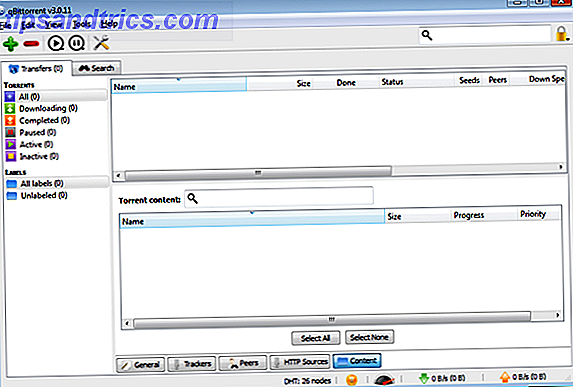
Você precisará usar um dos métodos de captura de arquivos listados aqui para obter o arquivo .torrent em seu sistema, bem como o cliente BitTorrent. Depois disso, você estará pronto para fazer o download do arquivo.
ondulação
Como o wget, o cURL pode ser usado para baixar arquivos de um site.
curl -O https://url-here.com/file.name A opção -O salva o arquivo no seu computador. Use -o e especifique um nome de arquivo para alterar o nome:
curl -o myfile.name https://url-here.com/file.name Enquanto isso, vários arquivos podem ser baixados, especificando-os por sua vez. O FTP também é uma opção via cURL:
curl ftp://ftp.url-here.com --user username:password Usuários do Windows podem acessar o cURL no PowerShell. Basta digitar curl no prompt e, em seguida, inserir uma instrução cURL no prompt Uri. Pré-instalado no Linux, você pode acessar cURL do terminal da mesma maneira.
Instalar o software sem um navegador
E se você precisar instalar o software sem um navegador, mas não souber onde encontrá-lo? FTP, wget e PowerShell são todos inúteis sem um endereço, então a alternativa é uma loja de aplicativos ou gerenciador de pacotes.
Loja de aplicativos
Tanto o macOS quanto o Windows têm suas próprias lojas de aplicativos dedicadas, sendo que ambas podem ser acessadas a partir da área de trabalho. Contanto que você esteja conectado com uma conta válida, você poderá procurar, baixar e instalar o software desejado.
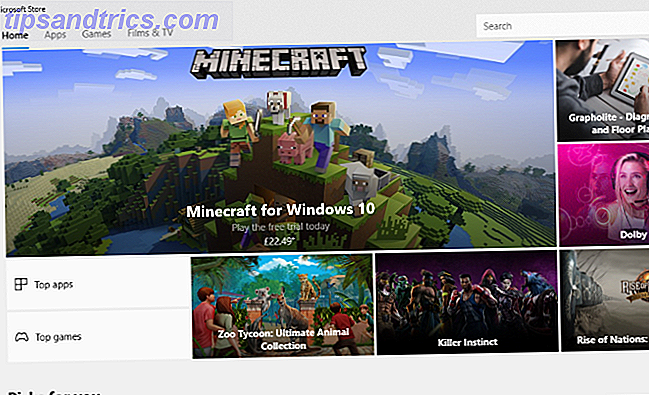
Gerenciador de pacotes
Enquanto isso, o Linux tem a opção de um gerenciador de pacotes. Esta é uma ferramenta de linha de comando que fornece acesso baseado em texto aos repositórios de software. Enquanto você precisa saber o nome do software que deseja instalar, o comando básico permanece o mesmo em cada ocasião. No entanto, o comando será diferente entre os sistemas operacionais.
Por exemplo, no Ubuntu, o comando seria:
apt install package-name Enquanto isso, no Fedora, você digitaria:
yum install package-name Se sua distro usar o gerenciador de pacotes RPM, o seguinte comando funcionará:
rpm -ivh package-name Fique em contato com as mídias sociais
Um dos usos mais populares para um navegador da Web é acessar mídia social ou e-mail. Bate-papo também é popular. Você ainda pode usar esses serviços sem um navegador?
Claro que você pode.
O email
Em seu computador, você provavelmente acessa seu e-mail no navegador da web. O Gmail é muito popular, assim como o serviço Outlook da Microsoft. Você sabe como usar um aplicativo no seu telefone para verificar seus e-mails? Bem, é assim que costumava ser em um computador, e ainda pode ser.
Basta carregar o cliente de e-mail padrão do seu sistema operacional e inserir as credenciais da conta de e-mail. Segundos depois, seus e-mails vão cair na sua caixa de entrada, sem um navegador!
Newsgroups
Usenet não é tão popular como costumava ser, mas continua sendo um recurso com seguidores leais. Grupos de discussão de muitos tópicos diferentes podem ser lidos aqui, contanto que você tenha um leitor de notícias.
Embora a Usenet possa ser acessada por meio de groups.google.com em um navegador, um aplicativo de newsreader é preferível. O Mozilla Thunderbird pode ler o NNTP, por exemplo; você pode preferir um leitor de notícias dedicado.
RSS
Da mesma forma, o RSS (Really Simple Syndication) é uma ferramenta menos usada atualmente. Cerca de 10 anos atrás, no entanto, era vital para receber atualizações de seus sites favoritos. Continua a ter um propósito hoje, ao mesmo tempo, em oferecer podcasts para os jogadores e permitir que aplicativos como o Feedly extraiam o conteúdo mais recente de seus sites favoritos.
Vários clientes RSS estão disponíveis para computadores desktop. Novamente, você precisará saber o URL exato do feed RSS em alguns casos; Dito isto, os aplicativos estão ficando melhores em encontrar automaticamente as páginas XML para feeds RSS.
Clientes de bate-papo
Finalmente, há a mais popular das atividades online: conversar! Atualmente, vários serviços de bate-papo populares são usados, como o Facebook Messenger e o Skype. Muitos clientes de chat estão disponíveis, e estes ignoram a World Wide Web para enviar os dados diretamente para quem você está conversando.
Confira esta lista de clientes de bate-papo Melhores aplicativos e clientes de bate-papo incríveis Melhor do que mensageiros oficiais Melhores aplicativos e clientes de bate-papo melhor do que os mensageiros oficiais De aplicativos de mensagens completos para clientes de bate-papo dedicados que são melhores que as versões oficiais da Web, aqui estão alguns aplicativos de bate-papo incríveis que você deve usar em seus computadores Windows, Mac ou Linux. Leia mais para mais informações.
Navegação sem gráficos
Se você realmente tem que acessar a web, é possível fazê-lo sem um navegador dedicado. Isso não é ideal, mas é possível usar ferramentas de linha de comando.
Lince
Talvez o navegador mais leve de todos eles, o Lynx é uma ferramenta de linha de comando para dispositivos Linux. Pode ser instalado com:
apt install lynx Depois de executar, toque em G para começar a inserir o URL do site do qual você precisa de dados. Observe que não há suporte para o Adobe Flash ou JavaScript.
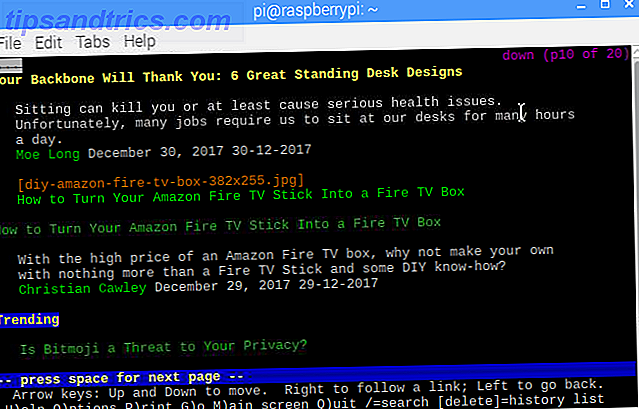
Essa não é a melhor solução, mas é uma maneira um pouco mais fácil de encontrar arquivos para download se você não souber o URL direto.
Telnet
Outra maneira de navegar na web é via Telnet. É possível acessar o Google usando uma linha de comando. Usuários Linux e MacOS podem fazer isso nativamente; Usuários do Windows precisarão primeiro ativar o Telnet. Faça isso clicando em Iniciar e inserindo o controle . Navegue para Programas> Ativar ou desativar recursos do Windows e role para baixo até encontrar o Cliente Telnet. Marque a caixa, depois clique em OK e aguarde enquanto os arquivos estão instalados. Você precisará reiniciar o Windows.
Para acessar o Google via Telnet, clique com o botão direito do mouse no menu Iniciar e abra o Windows PowerShell. Aqui, digite:
telnet google.com 80 GET / HTTP/1.0 Host: google.com Toque novamente em enter e você terá acesso ao Google. Essa não é a melhor maneira de navegar na Web, é claro, mas você pode usá-la para exibir páginas da Web individuais, se conhecer o URL. O comando GET é importante aqui; Este é um comando HTTP, um dos muitos. Esta lista de comandos HTTP deve ajudar.
Tantas Alternativas para um Navegador Web!
Com o seu navegador da Web fora de ação ou inutilizável, talvez você tenha temido o fim do uso da Web. Mas, na verdade, a World Wide Web é apenas um aspecto da internet, e você nem precisa de um navegador para ficar online. Claro, isso facilita o envolvimento com redes sociais e lojas online, mas, além disso, outras ferramentas podem superar a falta de um navegador, mesmo que seja apenas para baixar os arquivos para instalar um novo.
Você já se encontrou sem um navegador da web? Talvez você prefira usar instruções de linha de comando para baixar software ou aproveitar a Usenet sobre o Reddit. Conte-nos mais nos comentários.


![Aplicativo Gratuito da Bíblia Sagrada baixado para mais de 50 milhões de dispositivos móveis [Atualizações]](https://www.tipsandtrics.com/img/android/885/free-holy-bible-app-downloaded-over-50-million-mobile-devices.jpg)
